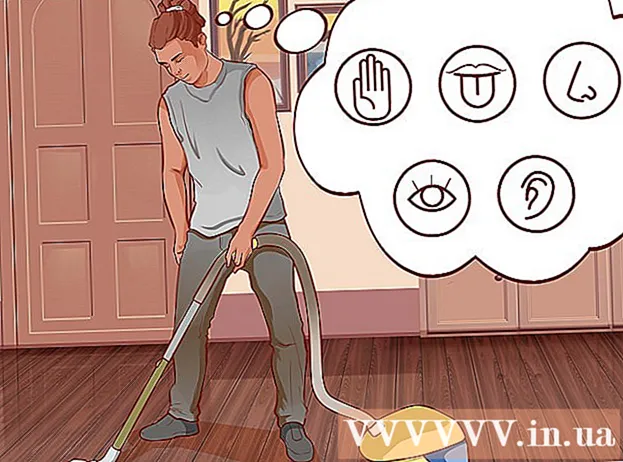Szerző:
Robert Simon
A Teremtés Dátuma:
21 Június 2021
Frissítés Dátuma:
1 Július 2024
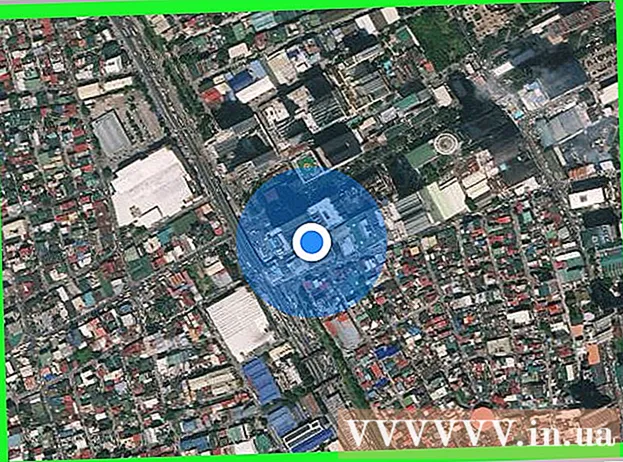
Tartalom
Ez a cikk bemutatja, hogyan használhatja a GPS-t és az iPhone-on elérhető alkalmazásokat az eszköz megkereséséhez.
Lépések
1/2 módszer: Az iPhone keresése (iPhone keresése) használata
Nyisd meg a beállításokat. Ez egy fogaskerék alakú (⚙️) alkalmazás, amely általában megjelenik a kezdőképernyőn.

Érintse meg az Apple ID-t. Ez a menü tetején található szakasz mutatja meg a nevét és a fotót, ha hozzáadta.- Ha nincs bejelentkezve, választhat Jelentkezzen be a (készülékére) (Jelentkezzen be (Az Ön készüléke)), írja be Apple azonosítóját és jelszavát, majd válassza a lehetőséget Bejelentkezés (Belépés).
- Ha az iOS régebbi verzióját használja, akkor lehet, hogy nem kell ezt a lépést tennie.

Választ icloud a menü második részében.
Görgessen lefelé a listán, és válassza a lehetőséget Találd meg az iPhone-omat (Keresse meg az iPhone-t). Ez a menü "ALKALMAZÁSOK AZ ICLOUD HASZNÁLATA" alatt található.

Kapcsolja be a "Find My iPhone" módot. A csúszka most zöldre vált. Ez a funkció lehetővé teszi az iPhone helyének megkeresését egy másik eszköz használata közben.
Kapcsolja be az „Utolsó hely küldése” módot. Az iPhone most kikapcsolás előtt elküldi a helyét az Apple-nek, amikor az akkumulátor lemerül.
Nyissa meg az iPhone keresése lehetőséget egy másik eszközön. Ehhez futtassa az alkalmazást mobil eszközön, vagy böngésző segítségével lépjen be az iCloudba.
Jelentkezzen be Apple ID-vel. Használja az Apple azonosítóját és jelszavát, amellyel bejelentkezett az iPhone készülékére.
- Ha valaki más eszközén található alkalmazásról van szó, akkor választania kell Kijelentkezés (Kijelentkezés) az alkalmazás képernyőjének jobb felső sarkában az Apple ID azonosítóval történő bejelentkezéshez.
Válassza ki a térkép alatt megjelenő eszközlistában megjelenő iPhone készülékét. A telefon helye megjelenik a térképen, és nagyításra kerül, amikor kiválasztja az iPhone-t.
- Ha a telefon ki van kapcsolva, vagy lemerült az akkumulátora, a térkép a telefon utolsó helyét mutatja, az aktuális hely megjelenítése nélkül.
Választ Műveletek (Műveletek) a képernyő alsó közepén.
Választ Hang lejátszása (Hang lejátszása) a képernyő bal alsó sarkában. Ha iPhone készüléke a közelben van, akkor egy hangot ad le, amely segít megtalálni.
Választ Elveszett mód (Elveszett mód) a képernyő közepén. Használja ezt az opciót, ha az iPhone elveszett, ahol valaki megtalálhatja, vagy ha úgy gondolja, hogy a telefont ellopták.
- Írja be a telefon feloldási kódját. Használjon véletlenszerű számot, amelynek semmi köze sincs: nincs azonosító száma, nincs születési dátuma, nincs rendszáma vagy bármilyen más személyes adat.
- Küldjön üzenetet és telefonszámot, mert ezek az információk megjelennek az iPhone képernyőn.
- Ha iPhone-ja továbbra is a hálózaton van, akkor azonnal zárolva lesz, és a feloldókód nélkül nem állítható vissza. Látni fogja a telefon jelenlegi helyét, valamint a hely változását.
- Ha telefonja offline állapotban van, akkor azonnal le van zárva a maradék akkumulátorral. E-mail értesítést kap, és megtalálja a telefon helyét.
Választ Törölje az iPhone-t (Törölje az iPhone-t) a képernyő jobb alsó sarkában. Akkor használja ezt a lehetőséget, ha aggódik amiatt, hogy iPhone-ját nem lehet letölteni, vagy hogy személyes adatai ki lesznek téve.
- Ez törli az összes adatot az iPhone-ról, ami azt is jelenti, hogy nem folytathatja a Find My iPhone használatát az eszköz megkereséséhez.
- Rendszeresen készítsen biztonsági másolatot az adatokról az iCloud vagy az iTunes alkalmazásba, arra az esetre, ha törölnie kellene mentett adatait.
2/2 módszer: Használja a Barátok keresése alkalmazást
Nyisd meg a beállításokat. Ez egy fogaskerék alakú (⚙️) alkalmazás, amely általában megjelenik a kezdőképernyőn.
Érintse meg az Apple ID-t. Ez a menü tetején található rész mutatja a nevét és a fotót, ha hozzáadta.
- Ha nincs bejelentkezve, választhat Jelentkezzen be a (készülékére) (Jelentkezzen be (Az eszköz)), írja be Apple azonosítóját és jelszavát, majd válassza a lehetőséget Bejelentkezés (Belépés).
- Ha az iOS régebbi verzióját használja, akkor lehet, hogy nem kell ezt a lépést tennie.
Választ icloud a menü második részében.
Görgessen lefelé a listán, és válassza a lehetőséget Saját hely megosztása (A tartózkodási hely megosztása) a menü alatt található.
Kapcsolja be a „Saját hely megosztása” lehetőséget. Látnia kell, hogy a csúszka zöldre vált.
Választ Tól től (Feladó) az oldal tetején.
Válassza ki az iPhone készülékét. Ez lehetővé teszi a telefon számára, hogy megossza helyét a Barátok keresése alkalmazással.
- Ezeket a beállításokat előzetesen engedélyezni kell minden olyan eszközön, amelyet meg akar találni a Barátok keresése alkalmazással.
Nyissa meg a Barátok keresése alkalmazást iPhone-ján. Ez egy narancssárga alkalmazás, két ábrával.
- A Barátok keresése előre telepítve van az iOS 9 vagy újabb verzióra.
Választ Hozzáadás (Hozzáadás) a képernyő jobb felső sarkában.
Adja meg egy barát vagy rokon Apple azonosítóját. Tegye ezt a képernyő tetején található "Címzett" mezőben.
- Vagy választhat ⊕ a képernyő jobb oldalán az Apple ID hozzáadásához a névjegyekből.
Választ Küld (Küldés) a képernyő jobb felső sarkában.
Válasszon határidőt. Válassza ki azt az időtartamot, amelyre meg szeretné osztani az iPhone helyét. A lehetőségek a következők:
- Megosztás egy órán keresztül (egy órán keresztül)
- Megosztás a nap végéig
- Részvény korlátlanul (Megosztás korlátlanul)
Fogadja el annak a személynek a kérését iPhone-on, akivel megosztja tartózkodási helyét. Ez a személy választani fog Elfogad (Elfogadás), amikor megkérdezik és kiválasztják Ossza meg (Megosztás), ha meg akarják osztani velük telefonjuk helyét.
Keresse meg az iPhone helyét. Annak a személynek az iPhone-ját használva, akivel megosztotta tartózkodási helyét, megtalálhatja iPhone helyét, miközben be van kapcsolva. Ha valaki megosztja veled tartózkodási helyét, akkor az iPhone-ját is megtalálja a Find My Friends alkalmazással. hirdetés